Profesionální sféra podnikání by nebyla kompletní bez klíčových nástrojů pro spolupráci a komunikaci, jako je Slack. Jedná se o virtuální prostředí, které v mnohém napodobuje reálnou kancelář. Stejně jako v běžném životě, i zde někdy nastane potřeba někoho z pracovního prostoru odstranit. Naštěstí je proces odstraňování lidí z kanálu Slack poměrně jednoduchý.
V tomto článku vám ukážeme, jak odebrat uživatele z konkrétního kanálu Slack nebo z celého vašeho pracovního prostoru.
Jak odebrat uživatele z kanálu Slack na webu, Macu nebo Windows
Slack svým uživatelům nabízí možnost snadno odebírat členy z pracovního prostoru pomocí webového rozhraní nebo desktopových aplikací pro systémy Mac a Windows. Nicméně, pouze uživatelé s administrátorskými právy mohou odebírat ostatní členy týmu. Pokud jste administrátorem nebo zakladatelem pracovního prostoru, postupujte následovně pro odebrání člena:
- Spusťte desktopovou nebo webovou aplikaci Slack a vyberte kanál, ze kterého chcete uživatele odebrat.
- V pravém horním rohu okna konverzace klikněte na ikonu „Členové“.
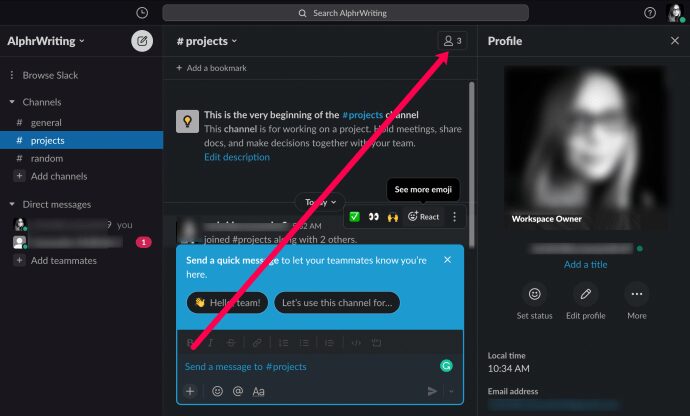
- Přejeďte kurzorem myši na jméno uživatele a klikněte na tlačítko „Odebrat“.
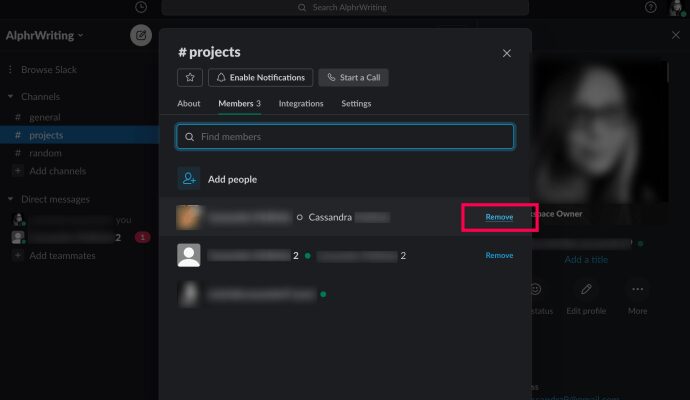
- Opětovným kliknutím na „Odebrat“ akci potvrďte.
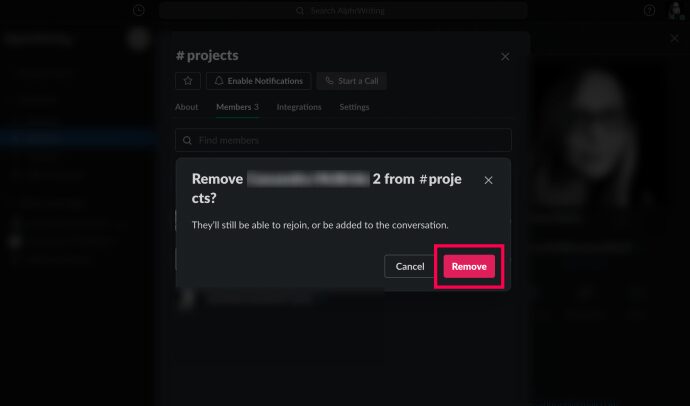
Alternativním způsobem, jak někoho odebrat, je zadat do daného kanálu příkaz: „/remove @[jméno uživatele]“. Následně stiskněte klávesu Enter nebo klikněte na ikonu odeslání.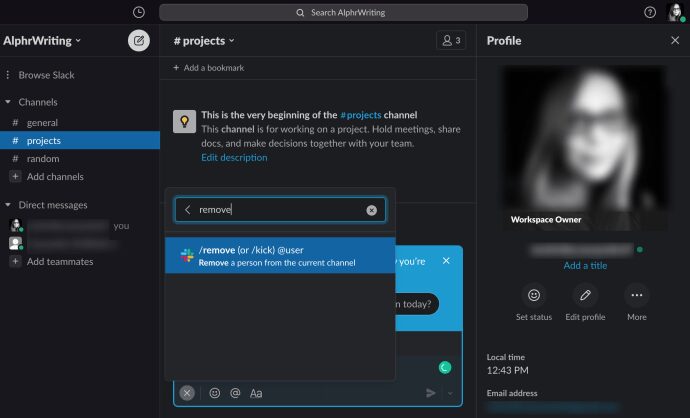
Jak odebrat uživatele z kanálu Slack na iOS nebo Android
Bohužel, mobilní aplikace Slack neumožňuje přímo odebrat člena ze seznamu účastníků kanálu. Jediným způsobem, jak někoho odstranit z kanálu Slack na zařízeních s iOS nebo Android, je použití výše uvedeného příkazového řádku.
Důležité upozornění: V mobilní verzi Slacku, na rozdíl od desktopové, se před odstraněním uživatele neobjeví žádné potvrzení. Proto se ujistěte, že odstraňujete správnou osobu.
Shrnutí postupu:
- Přejděte do požadovaného kanálu.
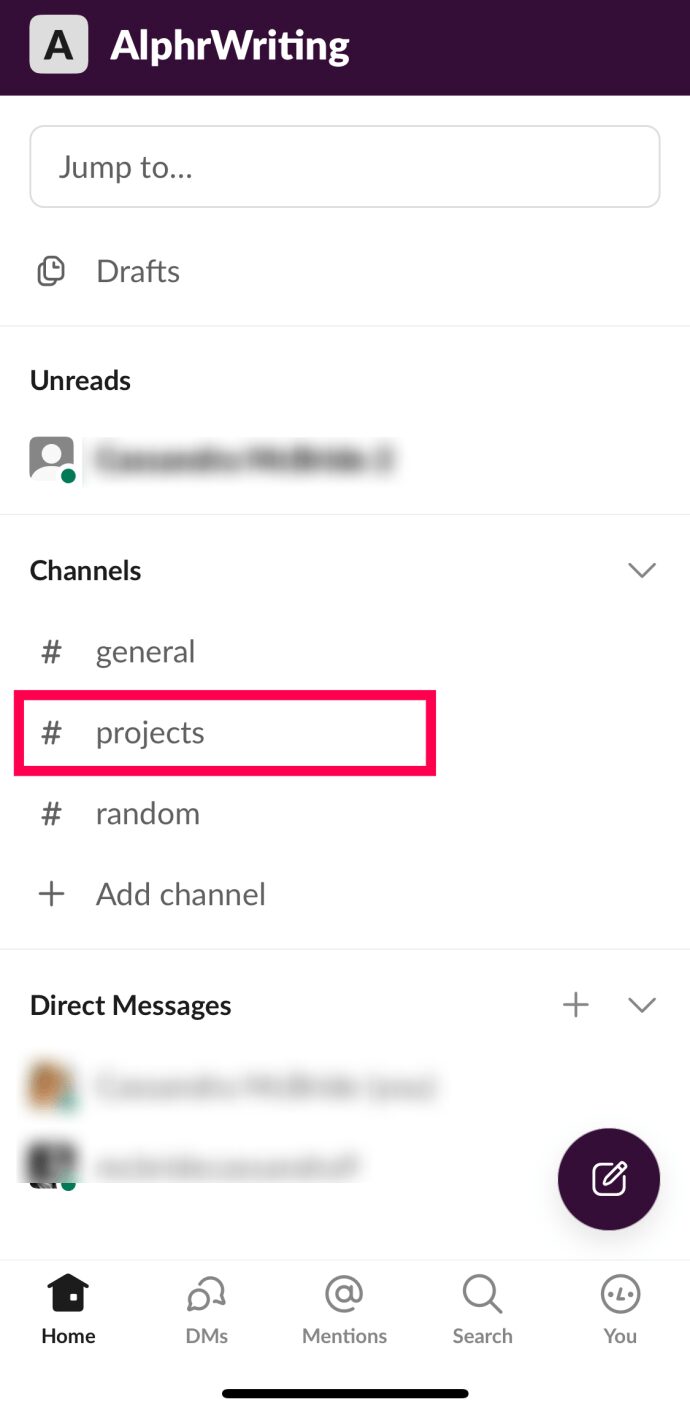
- Zadejte „/remove @[jméno uživatele]“ nebo „/kick @[jméno uživatele]“.
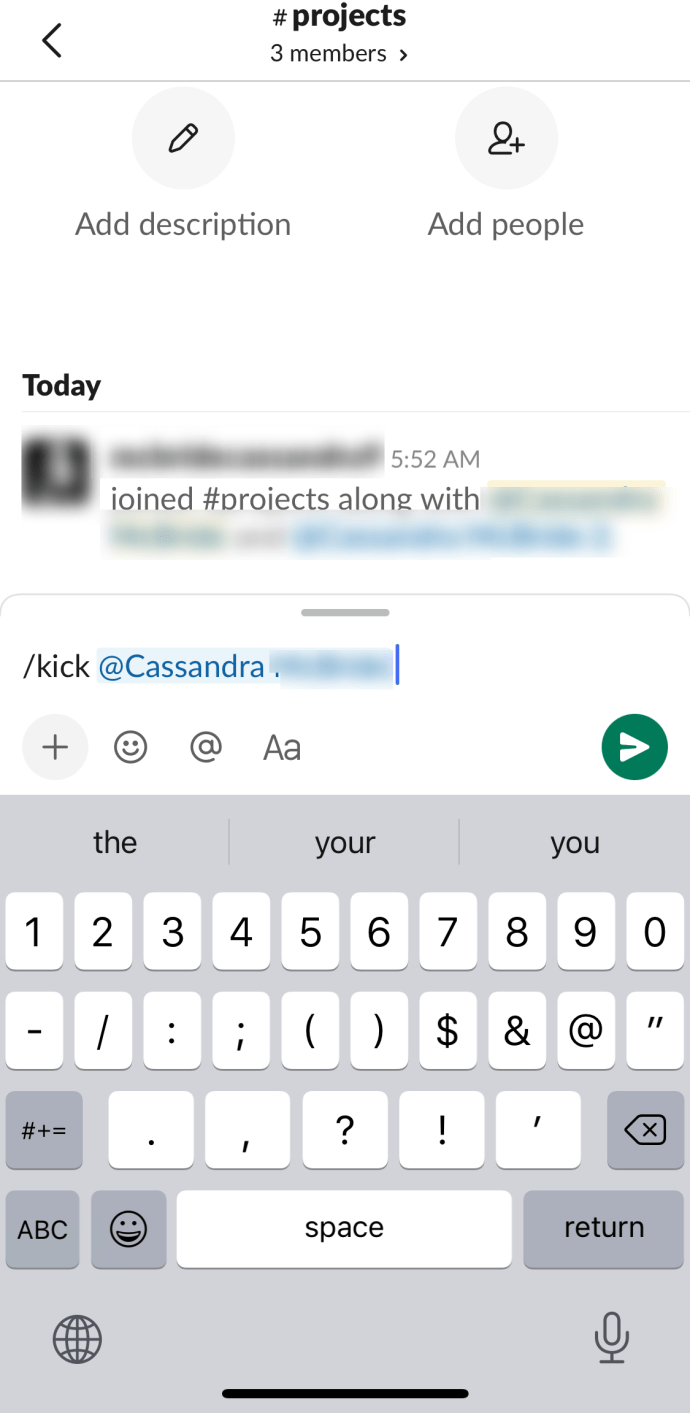
- Stiskněte „Enter“ nebo klepněte na ikonu odeslání.
Použití příkazů /remove @[jméno uživatele] nebo /kick @[jméno uživatele] umožní odebrat člena z vašeho pracovního prostoru i na cestách.
Jak deaktivovat uživatelský účet v pracovním prostoru
Pomocí výše uvedeného postupu můžete odebrat uživatele z konkrétního kanálu. Avšak daný uživatel bude stále členem vašeho celého pracovního prostoru. Pokud pracovní poměr s daným zaměstnancem skončí, pravděpodobně ho budete chtít odstranit z celého pracovního prostoru. To lze provést deaktivací jeho účtu.
Deaktivace účtu není dostupná v mobilních ani desktopových aplikacích. Při pokusu o deaktivaci účtu v desktopové aplikaci Slack, budete přesměrováni do webového prohlížeče. Jediná možnost, jak deaktivovat účet Slack z mobilního zařízení nebo tabletu, je přístup k webové verzi v režimu prohlížeče pro stolní počítače. Před samotnou deaktivací se podíváme, jak dosáhnout režimu prohlížeče pro stolní počítače na vašem mobilním zařízení nebo tabletu.
iOS
V prohlížeči Safari, který je výchozí pro iOS, stačí:
- Přejít na stránku Slack.com.
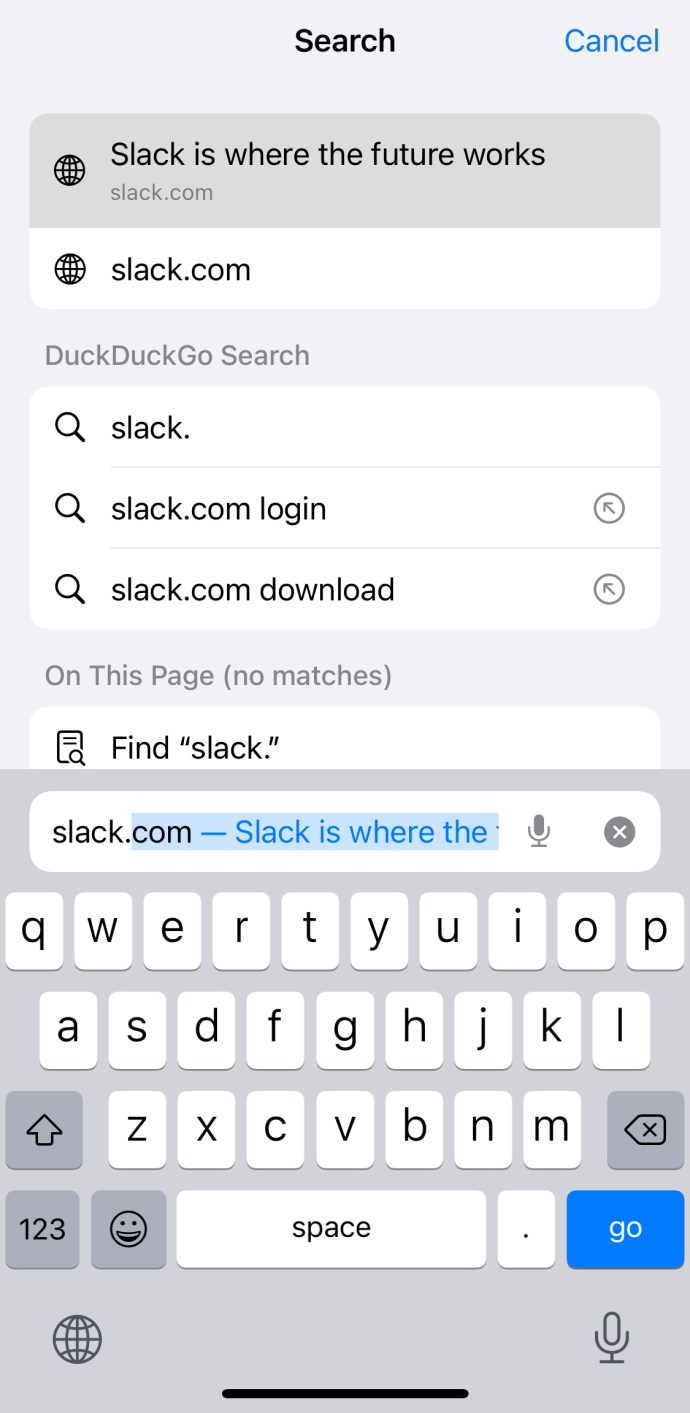
- V levém horním rohu klepnout na ikonu dvojitého písmene „A“.
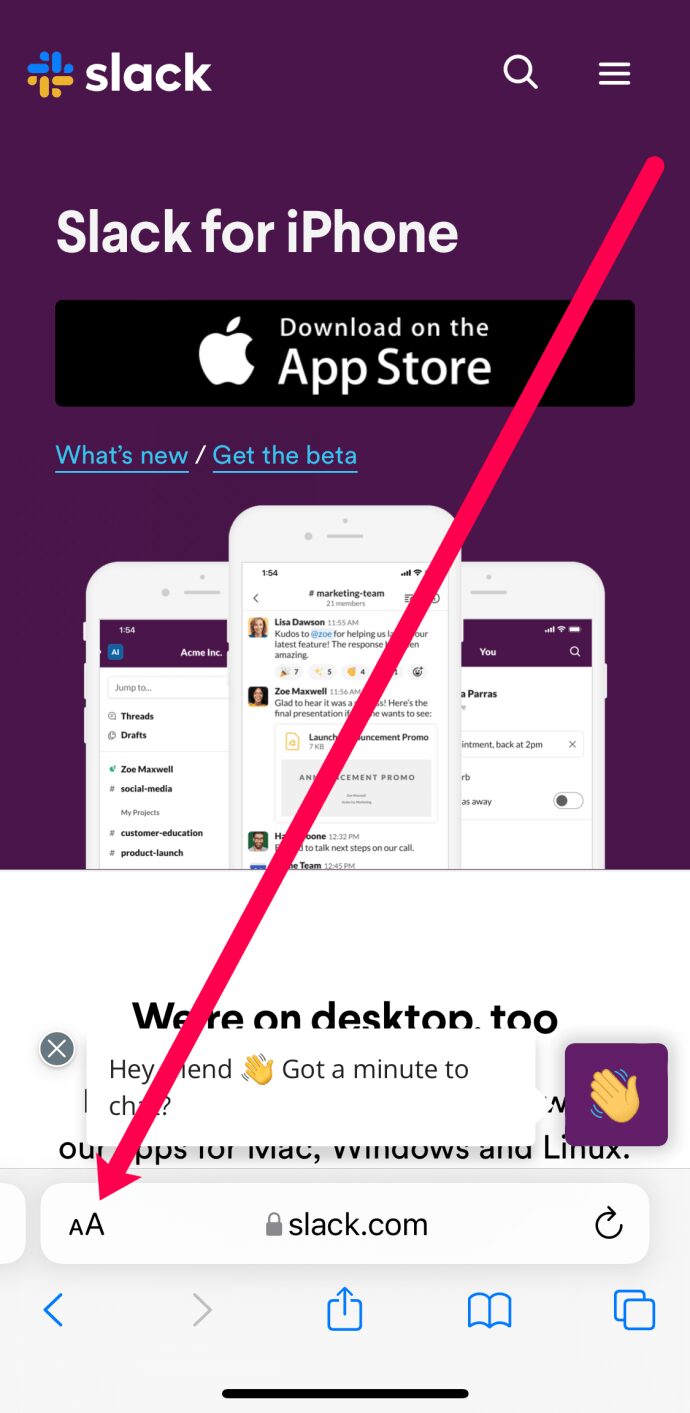
- Vybrat možnost „Vyžádat si web pro počítače“.

Android
Na chytrých telefonech a tabletech s Androidem je postup obdobně jednoduchý:
- Spusťte výchozí prohlížeč Chrome.
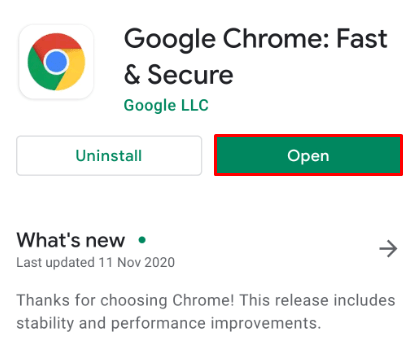
- Přejděte na stránku Slack.com.
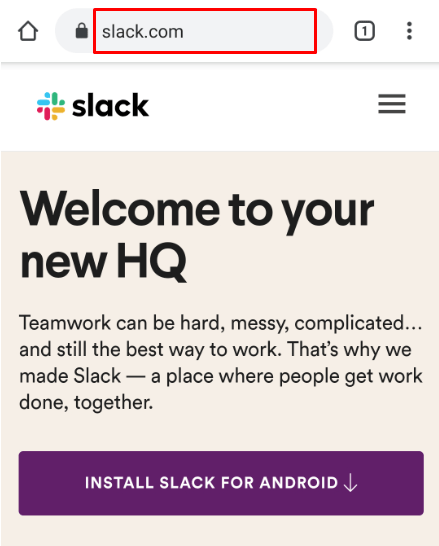
- Klepněte na ikonu se třemi tečkami.
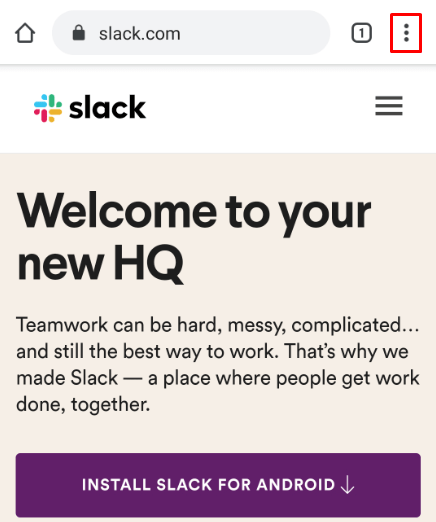
- Zaškrtněte políčko u možnosti „Web pro počítače“.
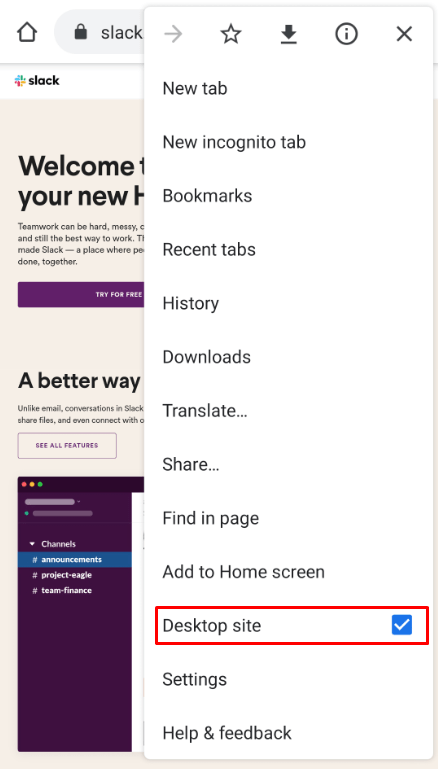
Nyní, když máte přístup k webové verzi Slacku, můžeme přistoupit k deaktivaci účtu. Samotný proces je velmi přímočarý.
- Přejděte do příslušného pracovního prostoru (přes Slack.com nebo aplikaci). Klepněte na název pracovního prostoru v levém horním rohu.

- Klikněte na „Nastavení a správa“.

- Z rozevírací nabídky vyberte „Spravovat členy“.

- Otevře se nové okno. Vyhledejte člena, jehož účet chcete deaktivovat, a klikněte na ikonu tří teček vedle jeho jména.
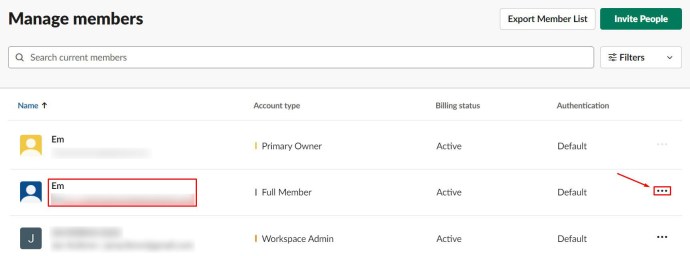
- Zvolte možnost „Deaktivovat účet“.
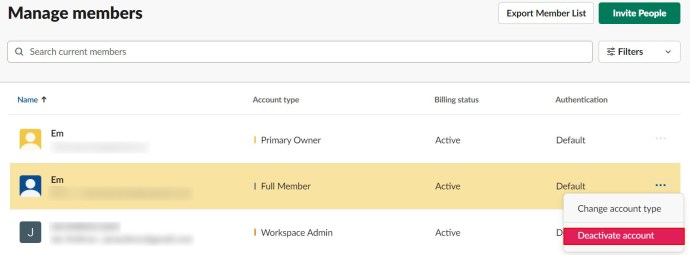
- Potvrďte deaktivaci.
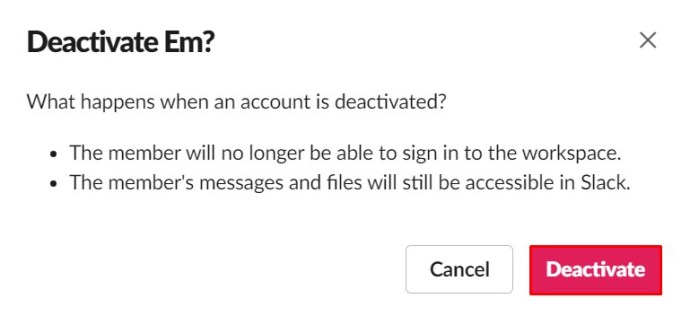
Deaktivovaný člen se již nebude moci přihlásit do pracovního prostoru ani k němu mít přístup, pokud se nerozhodnete ho znovu pozvat. Stále budete mít přístup k souborům a zprávám člena, které zůstávají ve vašem pracovním prostoru.
Jak smazat pracovní prostor Slack
Pracovní prostory mají svou životnost. Někdy jsou potřeba jen na určitou dobu. Jindy můžete vytvořit nový pracovní prostor a ten starý zrušit. Ať už je důvod jakýkoli, v této části se dozvíte, jak smazat celý pracovní prostor.
Mějte na paměti, že smazání pracovního prostoru je nevratný krok. Jakmile je pracovní prostor odstraněn, veškeré odeslané zprávy a soubory budou trvale smazány. Než se rozhodnete smazat celý pracovní prostor Slack, zvažte export relevantních zpráv a dat do vašeho počítače.
Uvědomte si, že budou exportovány pouze zprávy a soubory, které byly odeslány ve veřejných kanálech. Soukromé kanály, přímé zprávy a záznamy o úpravách/mazání nejsou zahrnuty. Než budete pokračovat v procesu odstraňování pracovního prostoru, doporučujeme data zálohovat.
- Otevřete svůj pracovní prostor pomocí desktopové nebo webové aplikace.
- Přejděte do sekce „Nastavení a správa“, jak bylo popsáno výše.

- Vyberte možnost „Nastavení pracovního prostoru“.
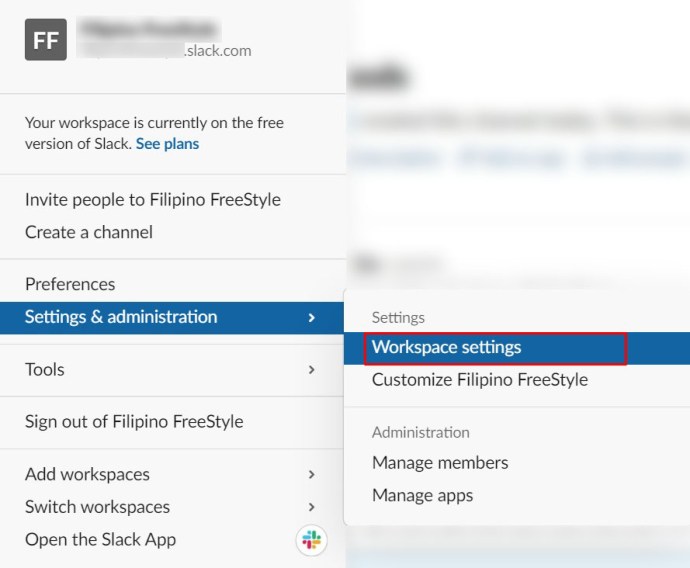
- Sjeďte až dolů do sekce „Smazat pracovní prostor“. Zatím ale pracovní prostor nemažte.
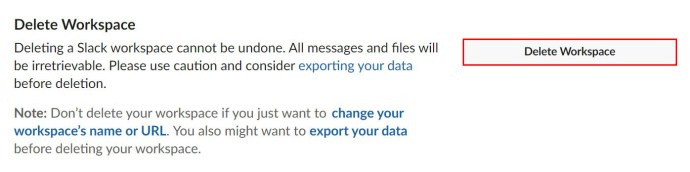
- Klikněte na „Exportovat data“.
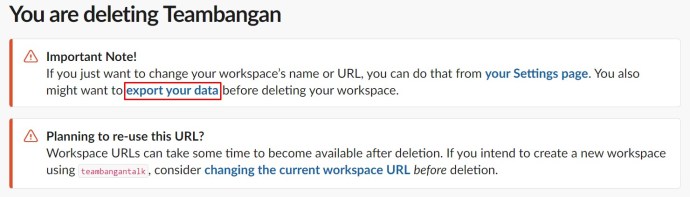
- Vyberte požadované časové období pro export.
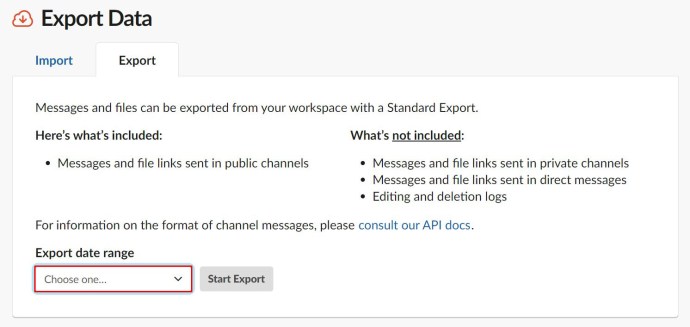
- Klikněte na „Spustit export“.
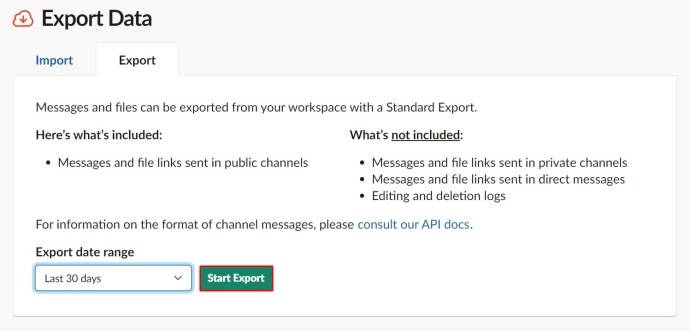
Po dokončení exportu (nebo pokud jste se rozhodli zálohu neprovádět), můžete pokračovat ve smazání nepotřebného pracovního prostoru.
- V sekci „Smazat pracovní prostor“ klikněte na „Odstranit pracovní prostor“.
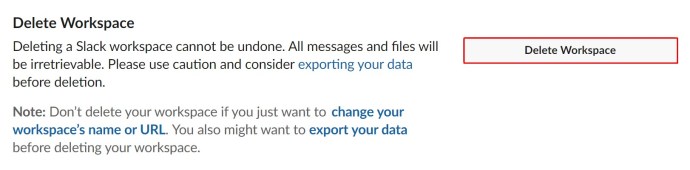
- Zaškrtnutím políčka potvrďte, že rozumíte důsledkům odstranění pracovního prostoru.
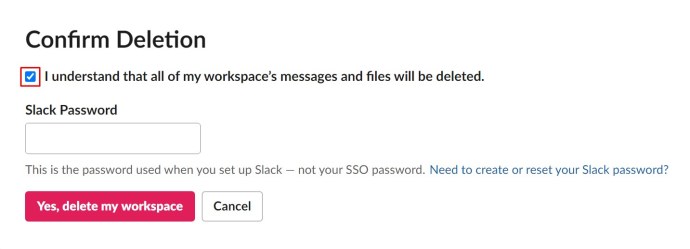
- Zadejte své heslo ke službě Slack.
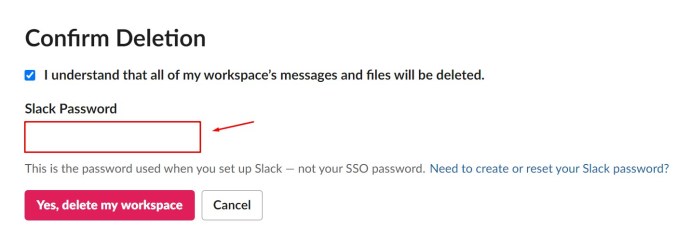
- Klikněte na „Ano, smazat můj pracovní prostor“.
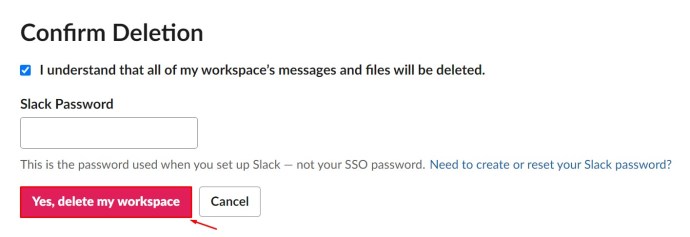
- Ještě jednou potvrďte, že jste si naprosto jistí, že chcete prostor smazat.
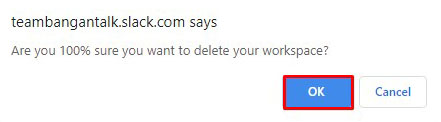
Váš pracovní prostor by nyní měl být úspěšně smazán.
Často kladené dotazy
Slack je skvělý nástroj pro spolupráci. Pokud máte další otázky ohledně této platformy, čtěte dále.
Bude uživatel upozorněn na to, že byl odstraněn?
Ne, Slack neodesílá žádná oznámení o odebrání uživatele. Nicméně, daná osoba se dozví, že byla odebrána, když se pokusí do pracovního prostoru znovu přihlásit.
Uživatel neobdrží žádné upozornění ani při deaktivaci účtu. Jednoduše k němu již nebude mít přístup.
Jak mohu smazat cizí zprávu na Slacku?
Pokud máte potřebná oprávnění, můžete mazat nebo upravovat své vlastní zprávy na Slacku. Pro smazání klikněte na ikonu tří teček, vyberte „smazat zprávu“ a potvrďte. Stejný postup platí i pro úpravu, kde po kliknutí a podržení na zprávě na tabletu/smartphonu, budete moci zvolit možnost „upravit“. Bohužel, zprávy ostatních uživatelů na Slacku smazat nemůžete.
Je možné obnovit smazané zprávy na Slacku?
Jakmile je zpráva smazána, zcela zmizí. Obnovení není možné. Ani jako administrátor nebo vlastník pracovního prostoru nebudete mít možnost zprávu znovu získat. Nicméně, administrátoři a vlastníci mohou možnosti mazání a úprav zakázat.
Je smazaná zpráva odstraněna pro všechny?
Pokud nastavení pracovního prostoru (které vytvořil administrátor nebo vlastník) dovoluje uživatelům mazat zprávy, pak ano, smazáním zprávy ji odstraníte pro všechny. Jakmile je zpráva smazána, nemůže k ní mít přístup nikdo, ani správce, vlastník nebo hlavní vlastník.
Odstraňování uživatelů z kanálu
Pokud máte v pracovním prostoru administrátorská oprávnění, můžete odebírat uživatele z kanálů a dokonce je deaktivovat na úrovni celého pracovního prostoru. Před tímto krokem však doporučujeme danou osobu informovat, abyste předešli nepříjemným situacím.
Podařilo se vám odebrat uživatele z kanálu? A co deaktivace jejich účtu v pracovním prostoru? Máte ještě nějaké další dotazy? Pokud ano, neváhejte je položit v sekci komentářů níže. A klidně se podělte o své tipy a zkušenosti.